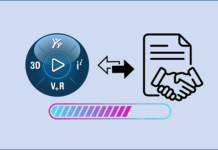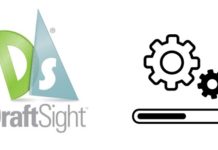Son güncelleme: 24.08.2023
Cimatron, lisanslarınızı en verimli şekilde kullanabilmeniz için size esnek bir lisanslama sistemi sunar. Cimatron’u kullanabilmek için bir lisans dosyasına ihtiyacınız vardır ve lisans dosyası size yerel distribütörünüz tarafından sağlanmaktadır. Bu lisans, kullanıcı için belirli bir kilit numarasına veya belirli bir bilgisayar için verilir. Cimatron 2 farklı tür lisansı destekler. Bunlar, Lokal (Bağımsız) Lisans ve Sunucu (Yüzer) Lisans sistemleridir.
Lisans Sunucusu Kurulumu
Kurulum Aşamaları – Sunucu Versiyonu 10
Lisans Sunucusu kurulumu için desteklenen sistem türleri aşağıda belirtildiği şekildedir.
- Windows 10.0
- Windows Server 2012 R2 (NT 6.3)
- Windows 8.1 (NT 6.3)
- Windows Server 2012 (NT 6.2)
- Windows 8 (NT 6.2)
- Windows Server 2008 R2 (NT 6.1)
- Windows 7 (NT 6.1)
Minimum işletim sistemi gereksinimleri aşağıda belirtildiği şekildedir.
- Windows Server 2008 R2 / Windows 7
Cimatron Lisans Sunucusu kurulum dosyası Cimatron DVD’si içerisinde Administrative Tools – Yönetimsel Araçlar sekmesi altında yer almaktadır.
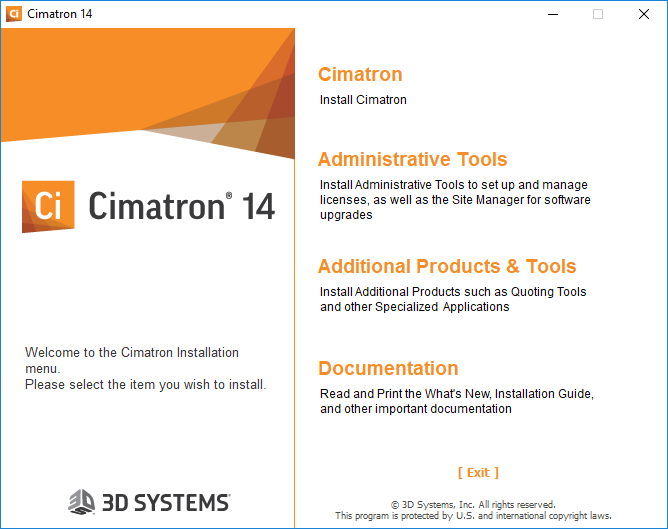
Belirtilen menüye girmeniz ardından Licensing sekmesi altında bulunan License Server – Lisans Sunucusu seçeneğine tıklayarak kurulumu başlatabilirsiniz.
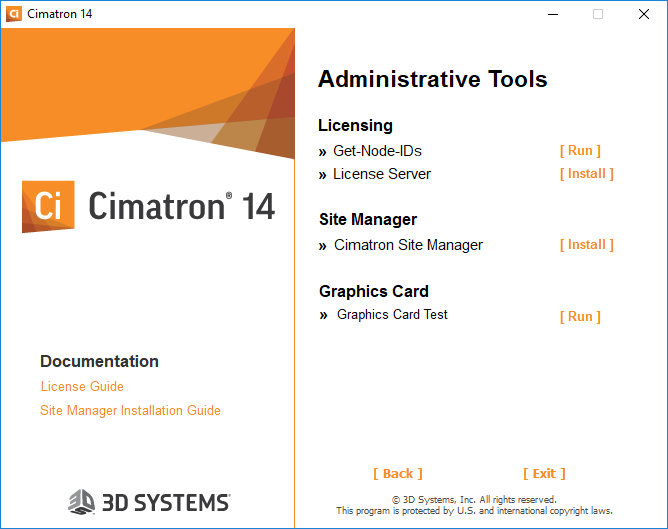
Bu aşamada kurulum sıralaması nispeten standart düzende gerçekleştirilerek tamamlanır.
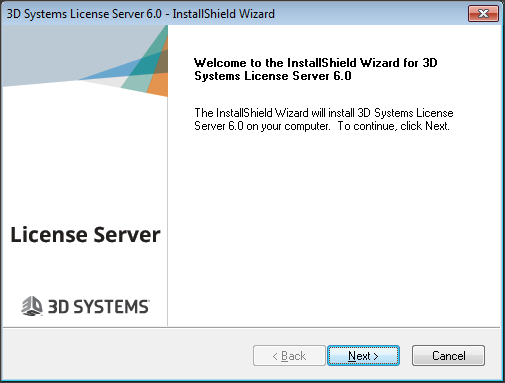
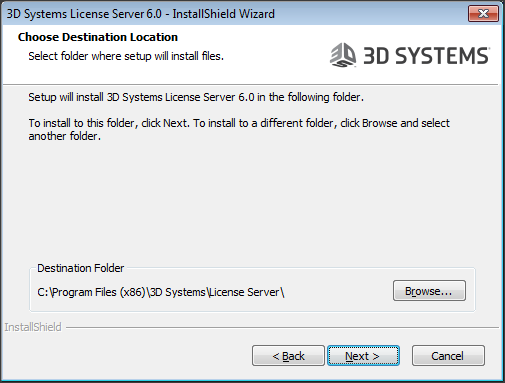
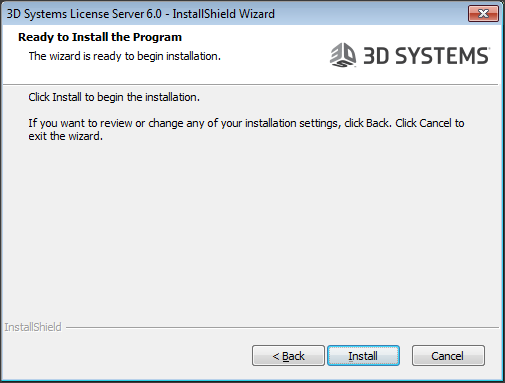
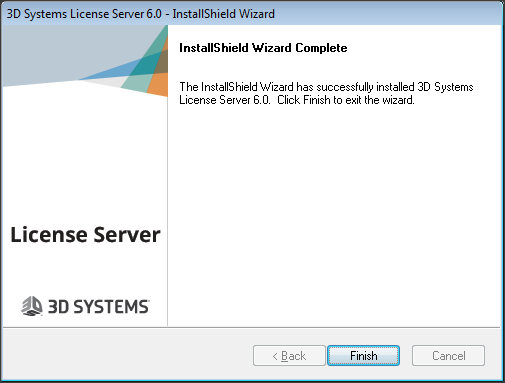
Kurulumun tamamlanması ardından gerekli lisans işlemleri için Başlat Menüsü içerisine eklenmiş olan License Server Monitor‘ü çalıştırıyoruz.
![]()
License Server Monitor, kullanıcının sahip olduğu tüm ilgili ürünlerin sunucu üzerinde kontrolünü sağlar. Bu yazılım kullanıcıya şunları yapabilme imkanı sağlar;
- Lisansları ayarlama
- Servisi başlatma/durdurma
- Bağlı olan tüm istemcilerin son etkinliklerini görüntüleme
- Herhangi bir erişim hatasının kontrolü sağlayabilme
Bu aşamada önemli 2 husus bulunuyor. Service Port ve License Path seçenekleri. License Path seçeneği, lisansımızı konumlandıracak olduğumuz klasör konumunu belirtmektedir. Bu alanda hangi klasör yolu belirlendiyse, firmanız adına gönderilen sunucu lisans dosyası da aynı klasörde bulunmalıdır. Aksi taktirde Monitör aktif hale gelmez. Service Port seçeneği ise Lisans Yöneticisi ile bağlantıyı sağlayan geçiş numarasıdır. Değiştirilmediği taktirde varsayılan 10106 değeri sabit olarak ayarlıdır. İşlemlerin tamamlanması ardından Start seçeneğine basarak Monitör aktif hale getirilir. Sol alt köşede Service Status: Running yazılı ise monitör aktif hale gelmiş demektir.
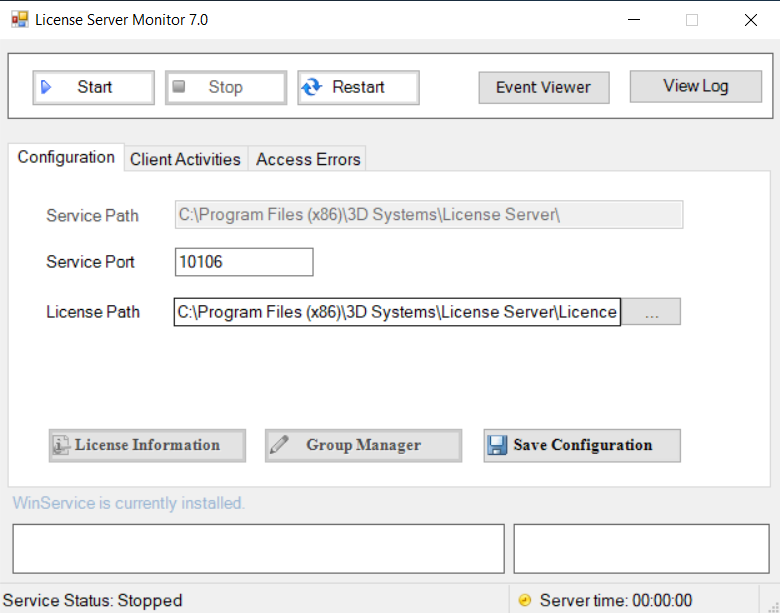
Sunucu bilgisayarında yapılması gerekli işlemler tamamlandı. Bundan sonraki işlemler Cimatron programının kullanılacağı bilgisayar üzerinde uygulanacaktır. Sunucunun kurulması ardından Lisans Yöneticisi içerisinden de gerekli işlemler uygulanmalıdır. Başlat Menüsü içerisinden Cimatron Kontrol Paneline giriş yapılır ve ardından Licensing sekmesinden License Manager‘a giriş yapılır.
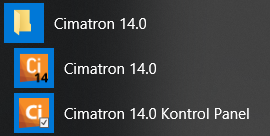
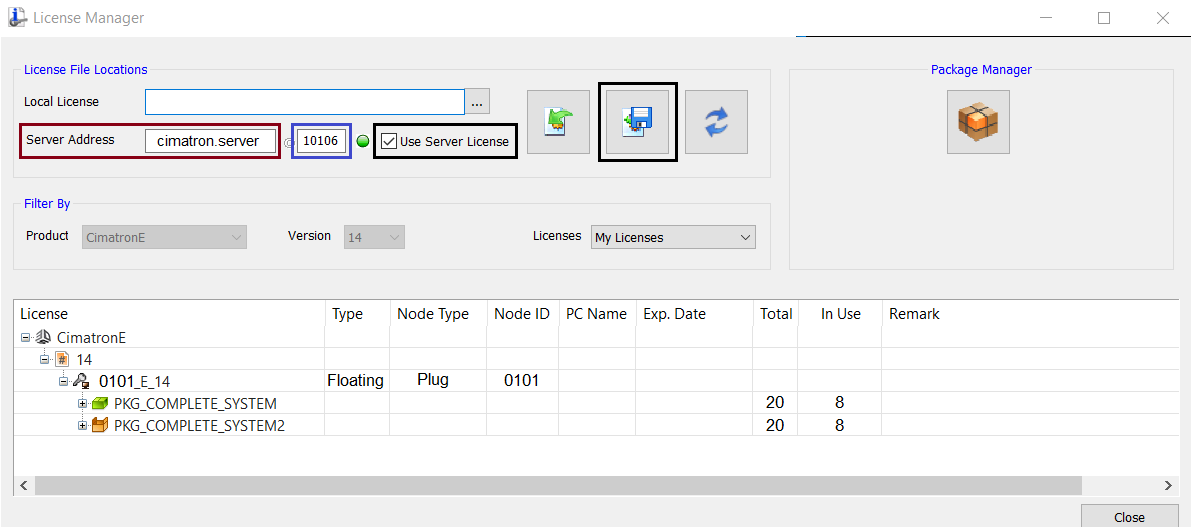
License Manager‘ı çalıştırdıktan sonra sunucuyu aktif etmek için Use Server License seçeneğinin işaretlenmesi gereklidir. Mavi kutu içerisine alınmış alan daha önce Lisans Sunucu Monitörü üzerinde belirtmiş olduğumuz Service Port numarasıdır. Burada en önemli kısım Server Address yazılı alandır. Bu kısıma sunucu lisansının kurulu olduğu bilgisayarın IP adresi veya bilgisayar ismi belirtilmelidir. Aşağıdaki örnek bilgisayar için (cimatron.server).
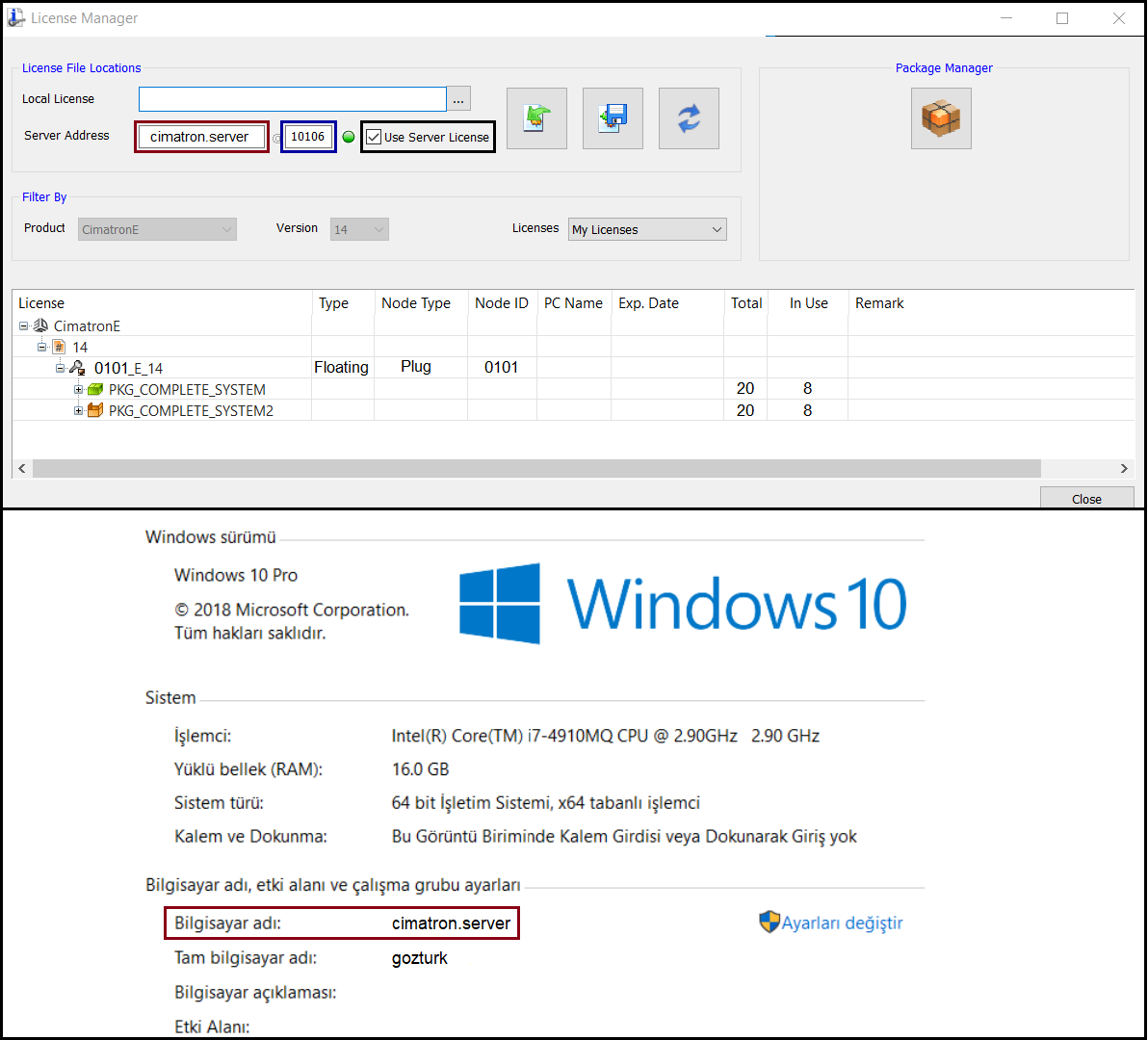
İşlemlerin tamamlanması ardından Kayıt butonuna basarak uygulanan işlemleri kayıt ettikten sonra uygulamayı kapatabilirsiniz.
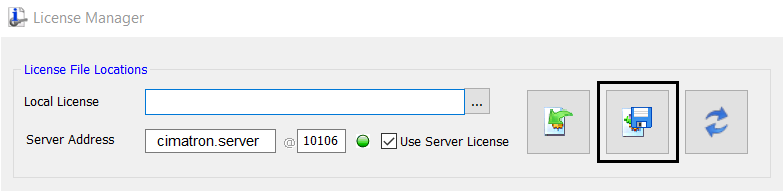
Oluşabilecek Sorunlar ve Çözümleri
Sunucu bağlantısı sırasında, bağlantı lambası bir süre Sarı renk olabilir. Bu, yardımcı programın belirtilen sunucuyu bulmakta sorun yaşadığı anlamına gelir. Bu durumda,
- Sunucu bilgisayarındaki Lisans Sunucu Monitörünün sol alt kısmındaki durum ibaresini kontrol edin. Bu kısım Running – Çalışıyor durumda olmalıdır.
- Sunucu bilgisayarının ağ üzerinde görünür olduğundan emin olun.
- Sunucu bilgisayarı Dinamik IP adresine sahip olabilir. Bu gibi durumlarda daha çok IP adresi yerine bilgisayar ismi kullanılır.
- Sunucu bilgisayarındaki Güvenlik Duvarını kapatın.